라즈베리파이와 안드로이드 폰을 활용한 비트코인 채굴 방법에 이어 이번 포스팅에서는 일반 가정용 데스크탑을 활용한 비트코인 채굴 방법에 대해서 살펴보도록 하겠습니다. 이전 포스팅과 마찬가지로 CPU Miner를 활용한 방법이므로, 윈도우(Windows)에 우분투 운영체제 설치 이후로는 비트코인 채굴에 관한 방법이 동일합니다.
그리고 이번 포스팅에서는 비트코인 이외 다른 코인을 채굴하는 방법에 대해서 문의주시는 분들이 있어서, CPU Miner를 통해서 라이트코인(LTC)과 도지코인(Doge)을 솔로 채굴하는 방법이 포함됩니다. 그러나, 개인적으로 비트코인 이외 다른 알트코인들에 대해서는 회의적인 견해를 가지고 있으며 알트코인을 채굴 또는 매입하는 것은 추천하지 않습니다.
주의하실 점은 일반 데스크탑을 비트코인 솔로 채굴은 채굴 성공 확률이 굉장히 낮으며, 모든 CPU를 채굴에 사용할 시 데스크탑 사용에 지장이 있습니다. 그러므로 비트코인 채굴에 대해서 체험해본다는 것에 의의를 두시기 바라며, 이점 참고하셔서 포스팅을 봐주시면 되겠습니다.
요약
가정용 데스크탑에 일반적으로 설치되어 있는 Windows 10 환경에서 비트코인을 채굴하기 위해서는 다음과 같은 과정이 필요합니다.
- Windows 10 운영체제에 WSL2 (Windows Subsytem for Linux) 설치 및 Ubuntu 운영체제 설치
- CPU Miner 의존성 패키지 설치
- CPU Miner 설치 및 실행
- CPU 할당 설정을 통한 비트코인 솔로 채굴 제어
Windows에 우분투(Ubuntu) 설치
먼저 윈도우 키를 입력하여 Windows 기능 켜기/끄기 항목을 클릭합니다. 여기에서 해줄 것은 윈도우에서 WSL2가 동작할 수 있게 두 가지를 체크해주는 것이 필요합니다.
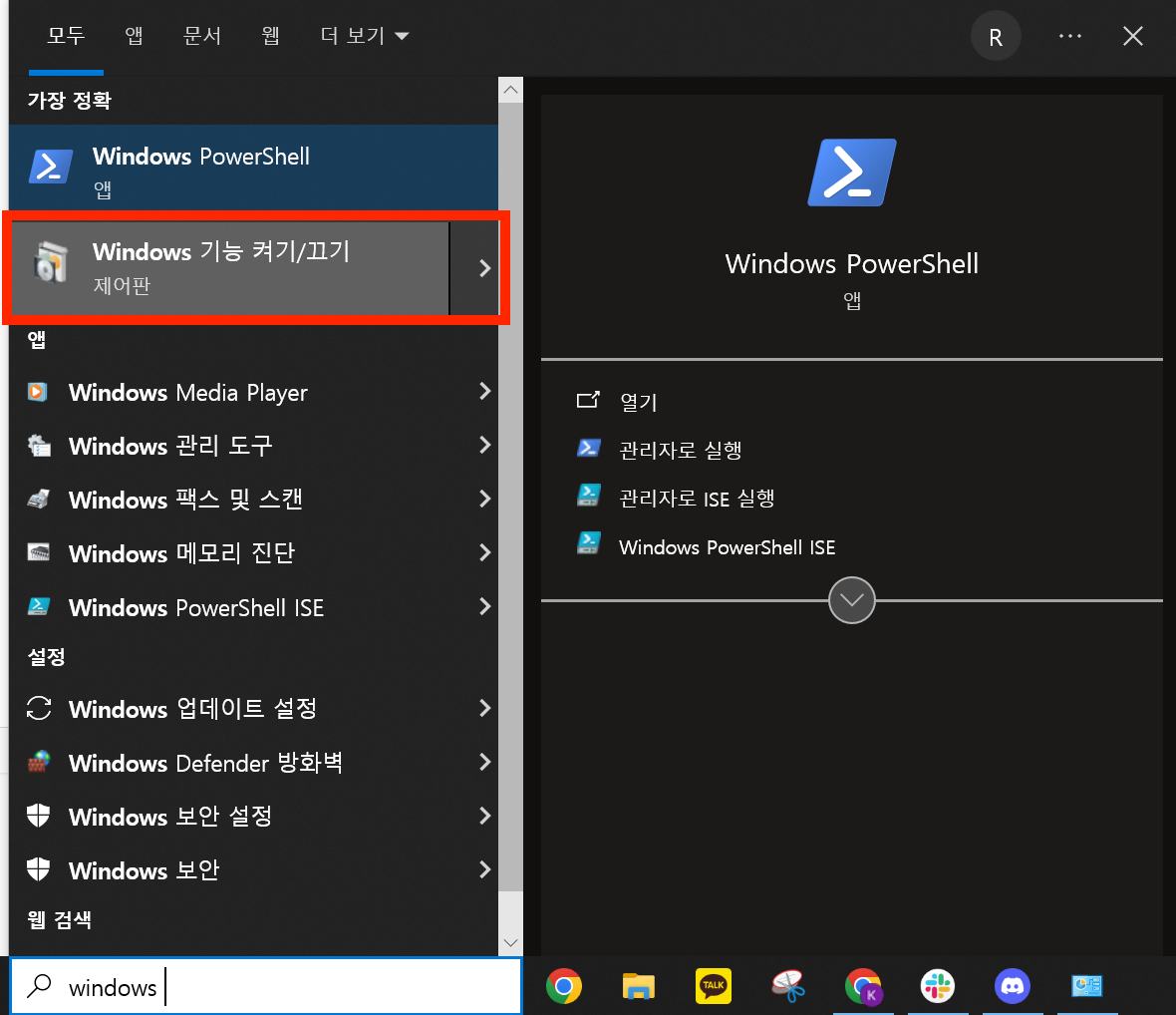
먼저 Linux용 Windows 하위 시스템을 체크하여 윈도우 환경에서 Linux 시스템이 동작할 수 있도록 기능을 활성화합니다.
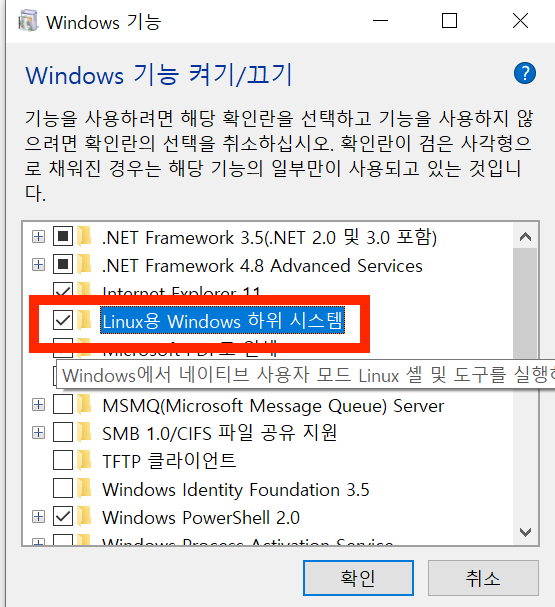
다음으로, 가상 머신 플랫폼을 체크하여 윈도우 환경에서 가상머신을 실행할 수 있도록 해당 기능을 활성화합니다.
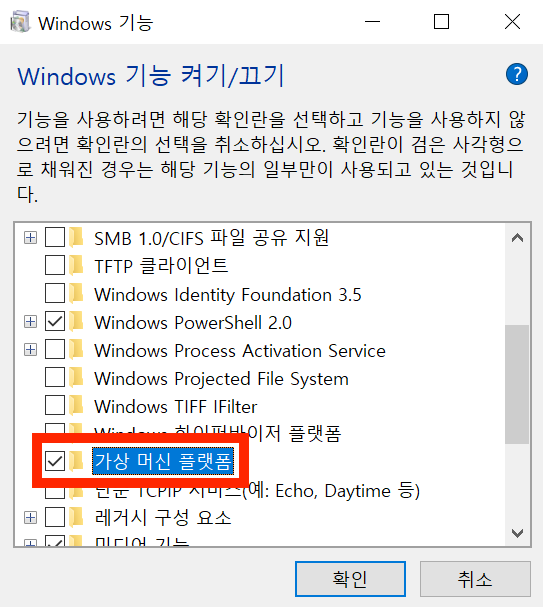
다음으로 Ubuntu를 윈도우 환경에서 설치하기 위하여 Microsoft Store에 들어갑니다. Microsoft Store에 들어가기 위해서는 윈도우 키를 입력하시고 마이크로소프트 스토어를 입력해주세요.
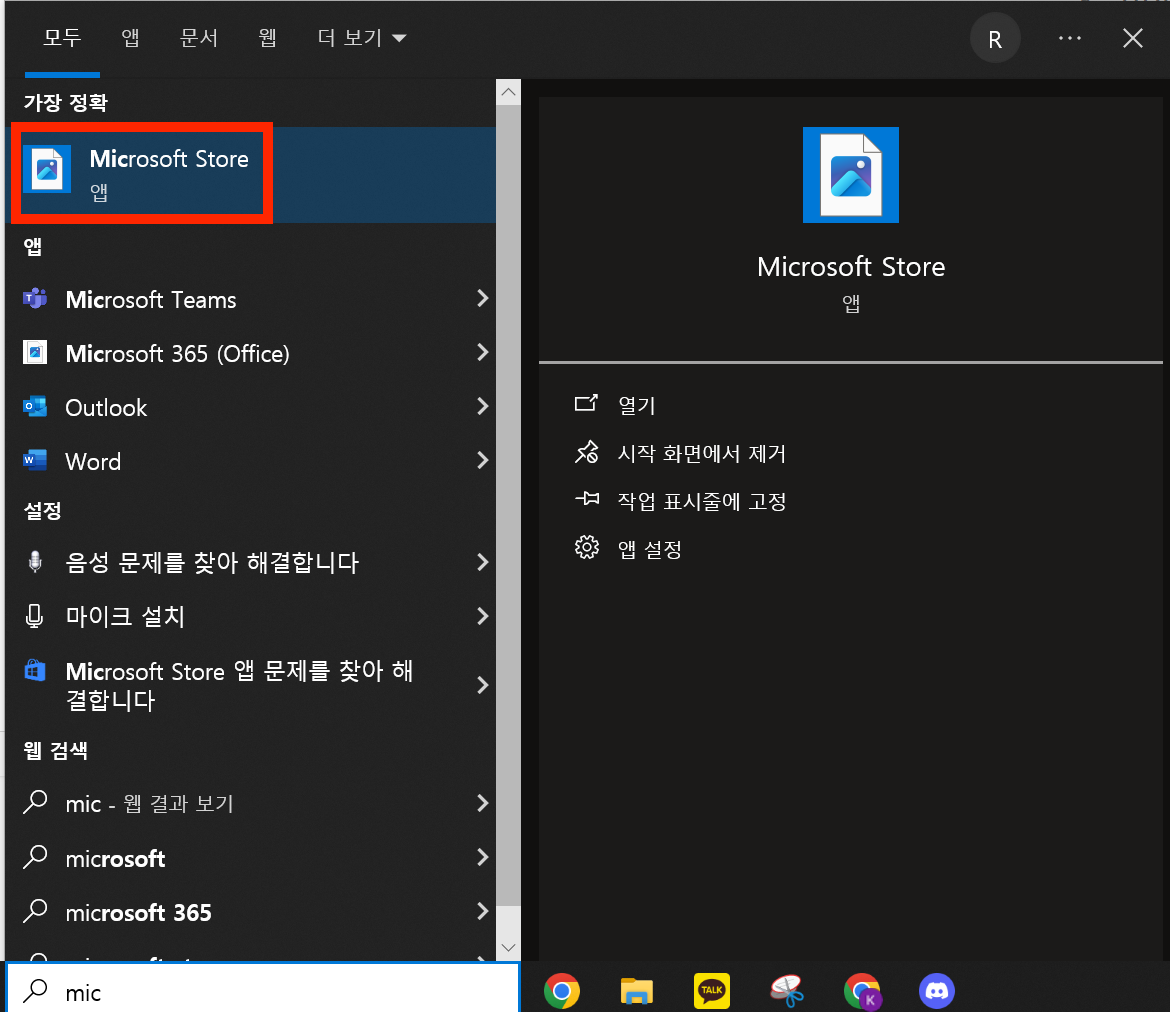
다음으로 마이크로소프트 스토어 검색창에 Ubuntu를 입력하시고 가장 처음에 나온 Ubuntu를 클릭하고 설치 버튼을 클릭하세요.
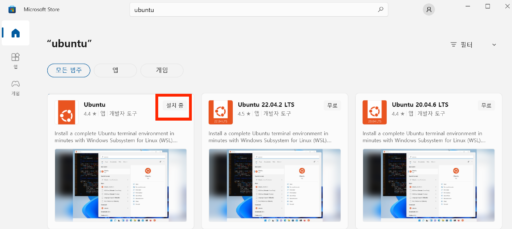
설치가 완료되고 난 이후에 열기를 클릭하면 아래와 같이 터미널 창이 나타납니다. 터미널에서 Ubuntu 환경 구성이 끝날 때까지 잠시 기다리시면 Ubuntu 계정과 비밀번호를 입력하라고 화면에 출력됩니다.
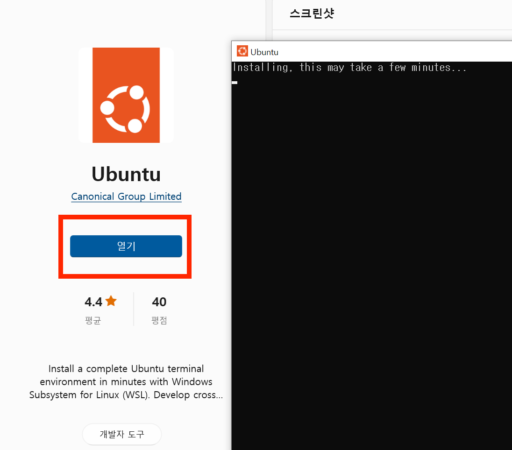
그러면 아래와 같이 Ubuntu에서 사용할 계정명과 비밀번호를 입력하라고 화면에 출력됩니다. 사용하실 계정명과 비밀번호를 입력해주세요.
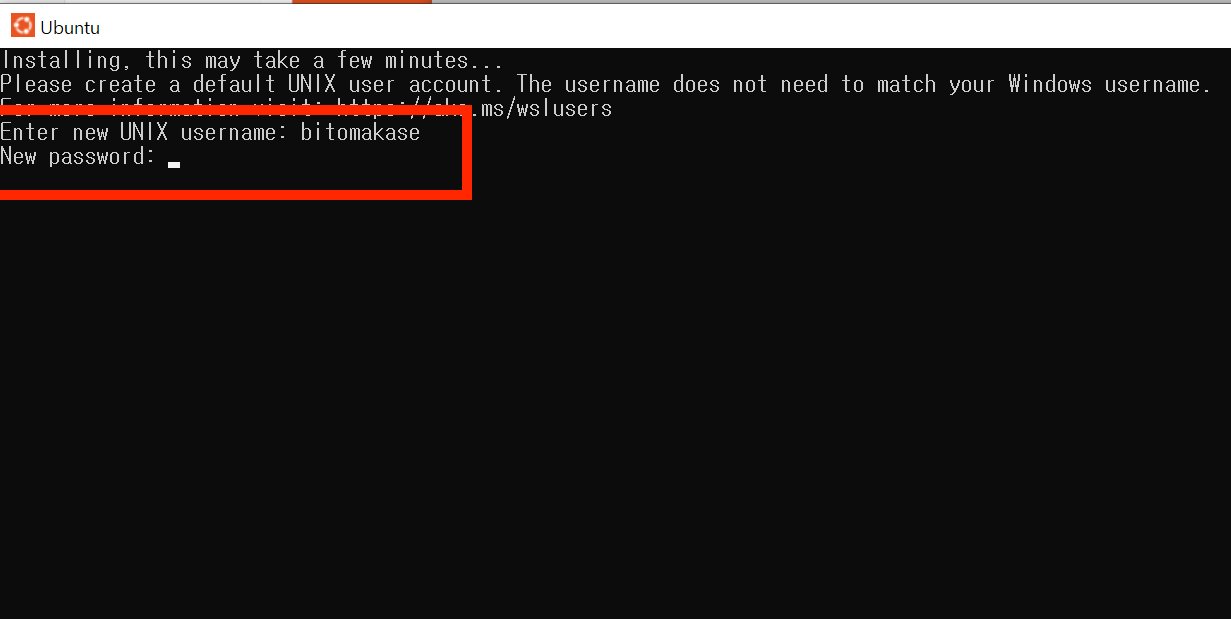
계정명과 비밀번호를 입력하셨으면 Ubuntu가 정상적으로 설치 완료된 것이며, 아래와 같이 터미널을 사용하실 수 있습니다.
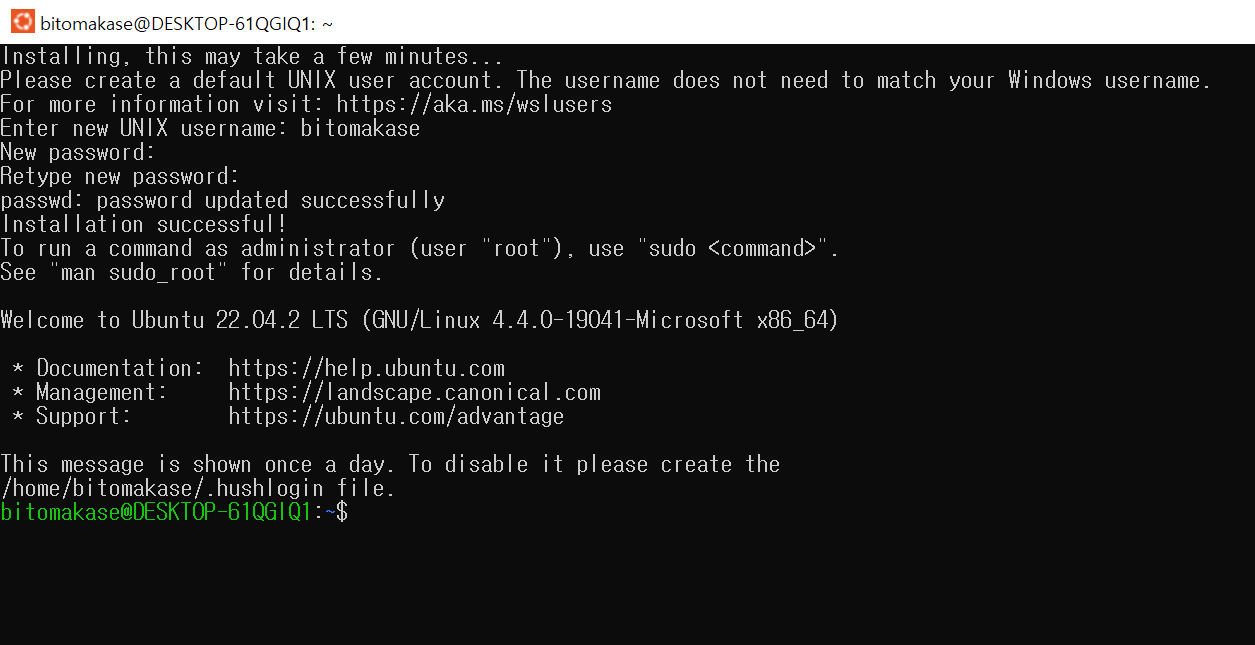
다음 단계인 CPU Miner의 의존성 패키지 설치 단계로 이동합니다.
CPU Miner 의존성 패키지 설치
CPU Miner를 설치하기 이전에 Ubuntu를 최신버전으로 업데이트 합니다. 아래의 명령어를 터미널 창에서 입력해주세요.
sudo apt-get update
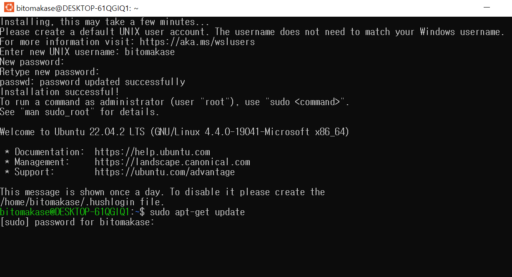
설치가 완료되고 난 이후에 CPU Miner 의존성 패키지를 설치하는 명령어를 입력해줍니다.
sudo apt-get install automake autoconf pkg-config libcurl4-openssl-dev libjansson-dev libssl-dev libgmp-dev zlib1g-dev make g++ -y
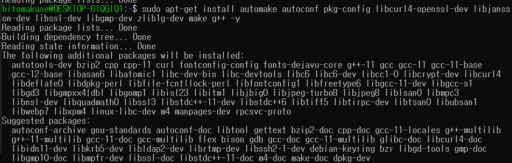
CPU Miner 의존성 패키지 설치 이후 CPU Miner 설치를 위해 git을 설치해줍니다.
sudo apt-get install git -y
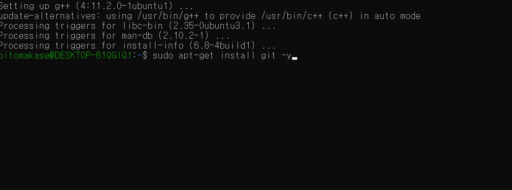
여기까지 완료하셨으면, CPU Miner를 설치하기 위한 모든 준비가 끝난 것입니다. 비트코인 채굴까지 두 단계 남았습니다.
CPU Miner 설치
git을 활용해서 CPU Miner를 클론(다운로드)합니다.
git clone https://github.com/tpruvot/cpuminer-multi

다음으로 CPU Miner를 클론한 디렉토리로 이동하여 CPU Miner를 빌드해줍니다.
cd cpuminer-multi
./build.sh

모든 준비가 끝났습니다. 지금부터 비트코인 채굴을 시작합니다.
비트코인 채굴 실행
CPU Miner를 사용하여 비트코인 솔로 채굴을 실행합니다. 사용하는 명령어의 옵션 정보는 다음과 같습니다.
- -u 채굴자 이름(계정명)이지만, 개인 비트코인 지갑 주소를 사용해야 합니다.
- -p 채굴자 계정 비밀번호, 채굴자 계정에 대한 비밀번호를 설정합니다.
- -a 채굴 알고리즘 설정, 비트코인의 경우 sha256d 알고리즘으로 채굴을 하며, 라이트코인 또는 도지코인은 scrypt 알고리즘을 사용합니다.
--coinbase-addr채굴 성공 시 비트코인을 입금받을 지갑 주소를 입력합니다.- -o 사용할 채굴풀 주소 입력
채굴 실행 명령어를 입력하실 때 --coinbase-addr=본인의 비트코인 지갑 주소를 추가해주셔야 합니다. 본인의 비트코인 지갑 주소를 입력하실 때에는 bc1q…로 시작하는 SegWit 비트코인 지갑 주소가 아니라 Legacy 비트코인 지갑주소를 입력해주셔야 합니다. 예) 34xp4vRoCGJym3…와 유사하게 시작하는 비트코인 지갑 주소
./cpuminer -u 본인의 비트코인 지갑 주소 -p password --coinbase-addr=본인의 비트코인 지갑 주소 -a sha256d -o stratum+tcp://stratum.bitomakase.com:8575
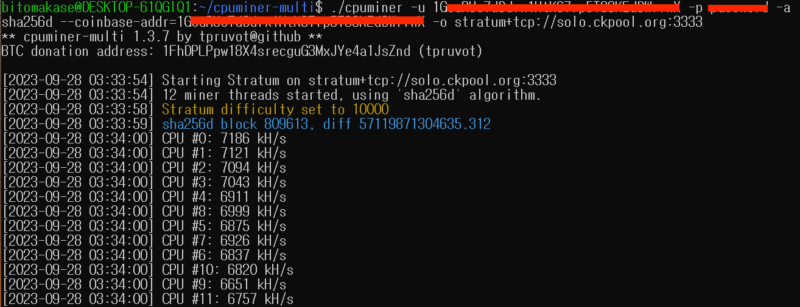
위와 같이 데스크탑의 각 CPU 마다 해시레이트(Hashrate) 값이 출력되면 정상적으로 채굴이 완료되는 것입니다.
비트코인 채굴 제어
그러나, 이런식으로 데스크탑의 모든 CPU를 채굴에 사용하는 것은 데스크탑에서 다른 작업을 전혀할 수 없게 되므로, 일부 CPU만 채굴하도록 명령어를 추가해주는 것이 좋습니다. 제가 사용하고 있는 데스크탑은 비트코인 솔로 채굴을 할 수 있는 CPU 코어 6개, 스레드 6개로 총 12개의 CPU 채굴 작업이 가능합니다. 이 때 만약 4개의 CPU만 채굴에 사용하고자 하면 아래와 같이 명령어를 입력해줍니다.
./cpuminer -u 본인의 비트코인 지갑 주소 -p password --coinbase-addr=본인의 비트코인 지갑 주소 --thread=4 -a sha256d -o stratum+tcp://stratum.bitomakase.com:8575
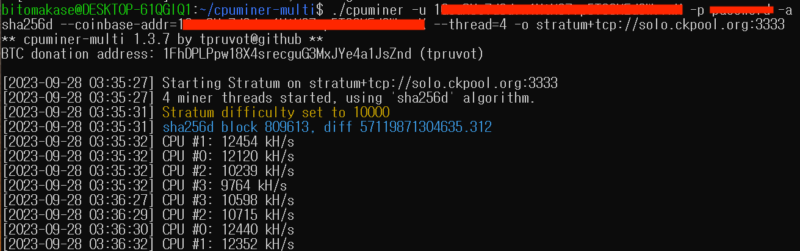
라이트코인(LTC) 및 도지코인(Doge) 채굴 방법
다음은 CPU Miner를 활용해서 라이트코인과 도지코인을 솔로 채굴하는 방법입니다. 알트코인을 채굴하는 것은 권장하지 않습니다.
./cpuminer -u 라이트코인 지갑 주소 -p 비밀번호 -a scrypt --coinbase-addr=라이트코인 지갑 주소 -o stratum+tcp://ltc.luckymonster.pro: 4112
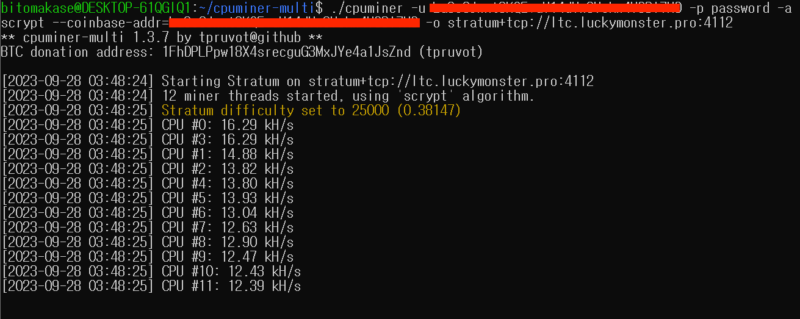
./cpuminer -u 도지코인 지갑 주소 -p 비밀번호 -a scrypt --coinbase-addr=도지코인 지갑 주소 -o stratum+tcp://doge.luckymonster.pro:5112
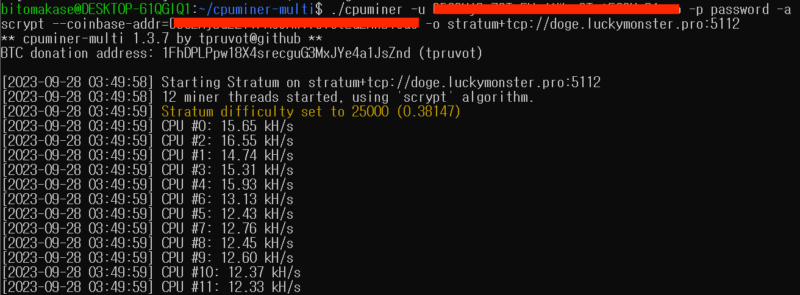
마이닝 노드의 채굴 상태를 확인하고 싶으시면, 비트오마카세 마이닝 풀을 방문해보세요.
결론
데스크탑과 CPU Miner를 활용해서 비트코인을 채굴하는 방법에 대해서 살펴보았습니다. 비트코인 솔로 채굴의 성공 확률을 확인하고 싶으시면 SoloChance.com에서 본인의 하드웨어 장비의 해시레이트를 입력하여 성공 확률을 확인해보실 수 있습니다.
일반적인 데스크탑을 활용하여 비트코인을 솔로 채굴할 확률은 극히 낮으며, 가정에서 사용하는 데스크탑을 비트코인 채굴에 사용하면 다른 프로그램 실행 등의 작업이 원할하지 않을 수 있습니다. 또한, 라즈베리파이 또는 안드로이드 폰에 비하여 전기 사용률이 높습니다. 그렇기에 가정용에서 사용하시는 데스크탑은 CPU를 일부만 비트코인 채굴에 사용하여, 비트코인 채굴을 경험해보시기 바랍니다.




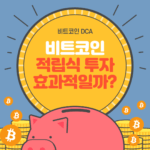






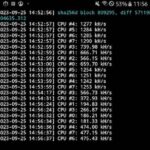




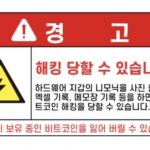

안녕하세요
추석은 잘 보내고 있으신가요?
데스크탑을 활용한 비트코인 채굴 포스팅 잘 보았습니다
제가 데스크탑을 새로 구입하고 채굴을 하고 싶은데
추천해주실 만한 가성비 좋은 사양이 있을까요?
채굴 목적으로 데스크탑을 새롭게 구매하시는 것은 추천하지 않습니다 ㅠㅠ…
데스크탑 채굴은 재미삼아 할 수 있지만, 성공할 확률이 매우 낮습니다.
채굴 이외 사용하실 다른 목적을 말씀해주시면 추천해드리도록 하겠습니다.
예) 배그, 롤, 포토샵, 영상 편집 등
제가 목적하는 바는
1집 당 1컴을 구매하여
쌩돈내고 컴을 맞추느니 코인채굴 + 게임 + 사무 목적으로 구매하여
1년 정도 뒤에는 컴퓨터 값을 회수 하는 것이 가능할까 하여
문의 드렸습니다.
데스크탑 CPU 채굴을 해서는 컴퓨터 값 회수 불가능합니다. CPU 채굴로 비트코인 솔로 채굴 성공까지 대략 1,000,000년도 넘게 걸립니다.
문의하신 컴퓨터 견적은 다음과 같습니다.
두 달전 지인에게 게임용으로 컴퓨터 조립 해줬던 내역을 첨부합니다. SSD를 원하시는 용량만큼 추가하시면 될 것 같고, 그래픽 카드의 경우 저는 제가 직접 중고 그래픽카드 2070Super를 구해서 지인 컴퓨터에 달아줬습니다. 해당 사양으로 배그 풀옵션 돌아가는 것을 확인했습니다.
그래픽 카드는 하고자 하시는 게임 성능에 맞추어 선택하셔야 하는데, 최근 중고 그래픽 카드 시세가 많이 떨어졌으므로, 3070, 3060ti, 2070 super 등의 그래픽 카드를 중고로 구매하시는 것을 추천드립니다.
메타마스크 지갑 주소나 바이낸스 지갑 주소로 설정 할수도 있나요?
바이낸스 지갑 주소 사용 가능합니다.
안녕하세요? 덕분에 새로운 세계를 알아가고 있습니다. Desktop CPU 채굴 설정 시 아래와 같은 오류가 나오는데 원인을 알 수 있을까요? -p 암호를 입력하는 부분 때문이라면 암호 설정은 어디에서 하는지 알 수있을까요? ㅠㅠ 초보라 문의가 많네요 ㅠ
[2023-10-11 06:03:21] stratum_subscribe send failed
[2023-10-11 06:03:21] …retry after 10 seconds
[2023-10-11 06:03:31] stratum_subscribe send failed
[2023-10-11 06:03:31] …retry after 10 seconds
[2023-10-11 06:03:42] stratum_subscribe send failed
[2023-10-11 06:03:42] …retry after 10 seconds
-p 뒤에 사무엘님이 사용하실 비밀번호를 입력해주시면 됩니다!
에러가 나는 원인을 알기 위해서는 실행하셨던 명령어를 댓글로 남겨주셔야 보다 정확한 원인을 알 수 있습니다.